
AnyDeskでリモートデスクトップ
私の環境はmacOS, iOS, Ubuntu, Windowsが混在していてリモートデスクトップ環境のベストソリューションが見当たりません。
定番のTeamviewerは機能的に優れているのですが価格の面で断念しました。そこで、そこそこ評判の良いAnyDeskを使ってみたのでまとめてみました。
AnyDeskは、ドイツのAnyDesk Software GmbHが開発したリモートデスクトップソフトウェアです。
中国製じゃ無いのもセキュリティの観点から安心して使えます。
主な特徴としては下記のような点が挙げられます。
高速性: 独自のコーデック「DeskRT」を使用しており、低遅延での操作が可能です。
多様なプラットフォーム対応: Windows、macOS、Linux、Android、iOSなど、さまざまなオペレーティングシステムで利用できます。
セキュリティ: TLS 1.2などの暗号化技術を採用し、安全な接続を提供します。
ダウンロードとインストール
公式サイトからお使いのデバイスに対応したインストーラをダウンロードします。
2024年12月1日現在で次のようなデバイスに幅広く対応しています。
AppleTVでも使えるのが素晴らしいですね。

インストールは簡単でダウンロードしたインストーラを実行するだけです。
使い方
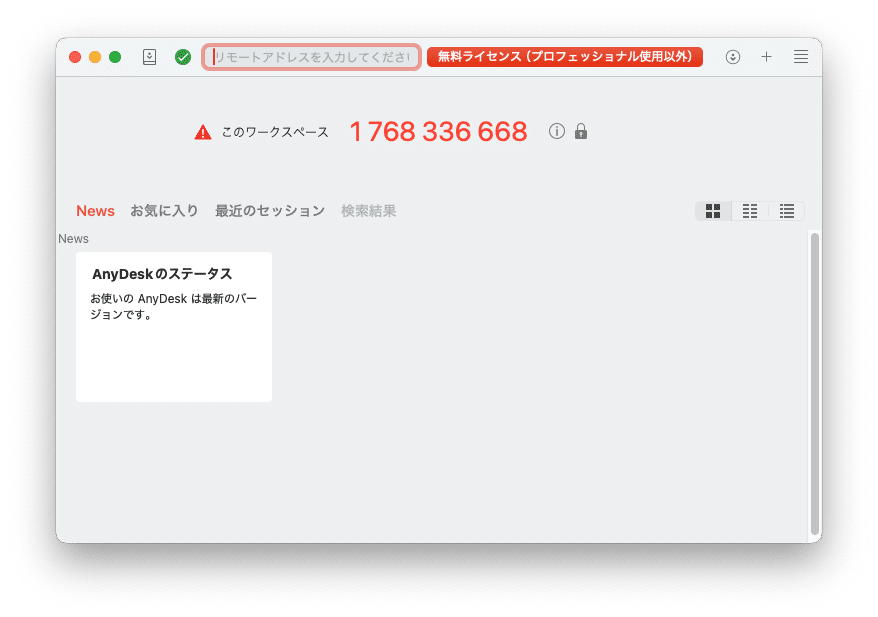
始めてAnyDeskを起動すると上のような画面が表示されます。
「このワークスペース」に続く、10桁の数字が他のデバイスからこのデバイスにアクセスするためのリモートアドレスです。
リモートアドレスを入力することで、下記の画面のように他のデバイスにアクセスすることができます。
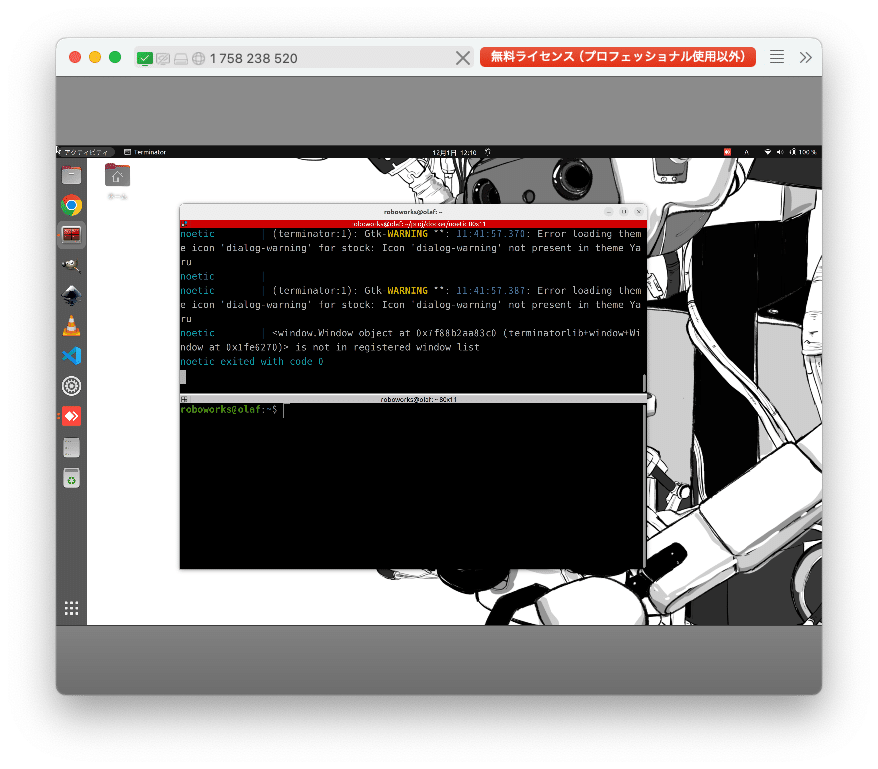
便利な設定
アクセス履歴
一旦、他のワークスペースにアクセスすると下図のように「お気に入り」や「最近のセッション」として履歴が残ります。
この履歴をクリックすると再度、ワークスペースにアクセスすることができます。
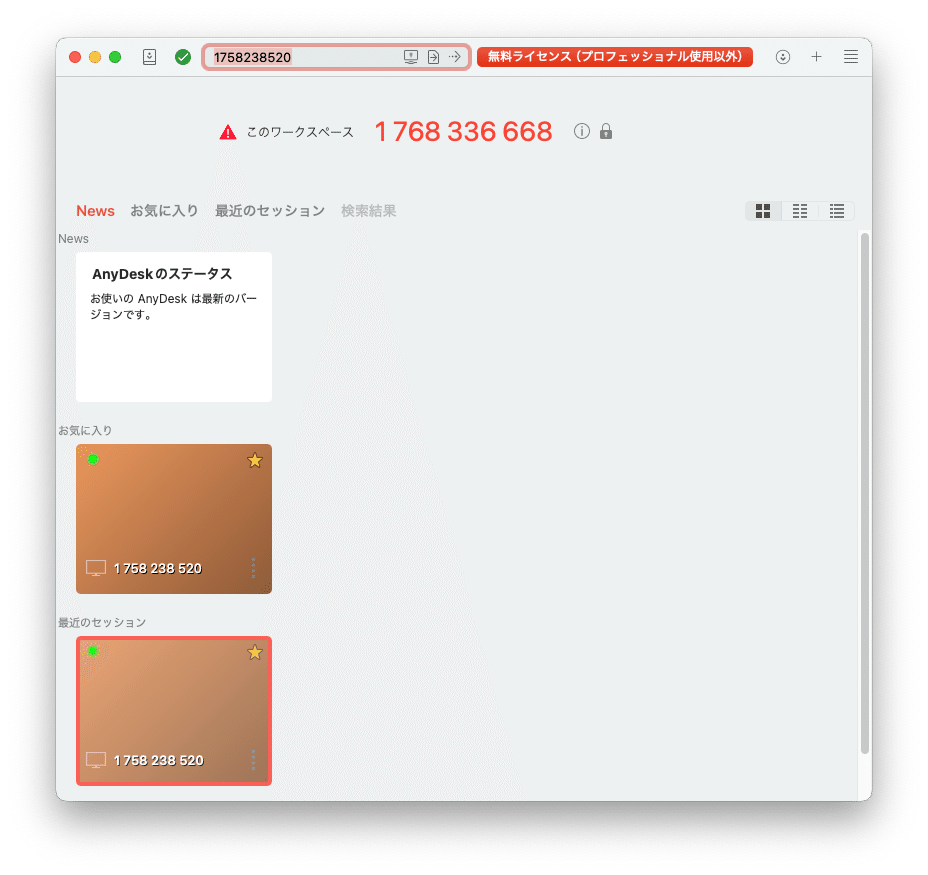
リモートアクセス先の名前を変更する
AnyDeskではワークスペースを10桁の数字で管理するのですが、とても覚えられません。
そこで、表示されているワークスペースの履歴の名前を変更してみましょう。
表示されている履歴をマウスで右クリックすると、「名前を変更する」というメニューが表示されるのでわかりやすい名前に変更してください。
下図のように10桁の数字とともに名前が表示されます。
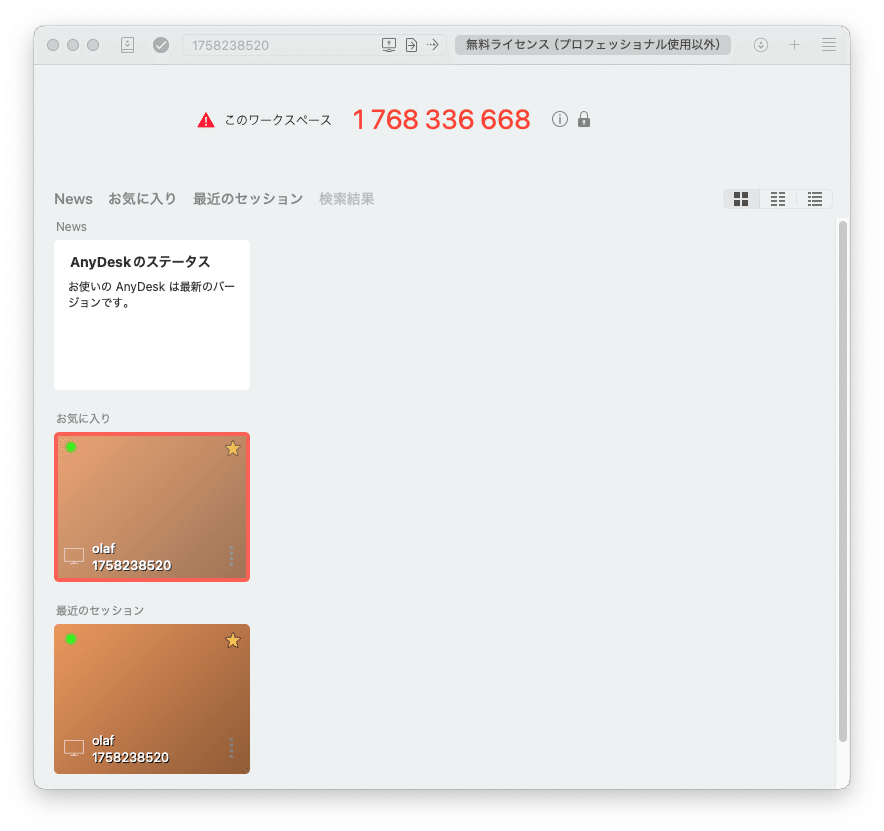
無人アクセスの設定
無人のデバイスにアクセスする場合、事前にパスワードを設定することで、相手側の承諾なしに接続できます。
「設定」メニューの「Security」→「Access」から不在アクセスを有効にすることができます。

